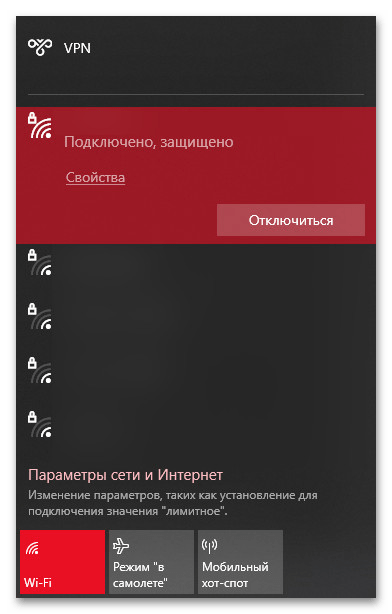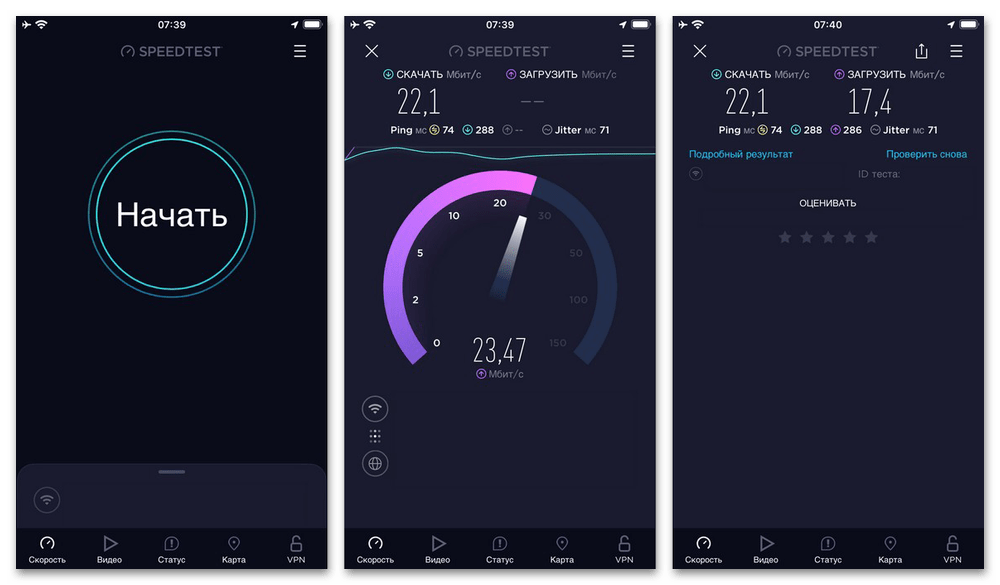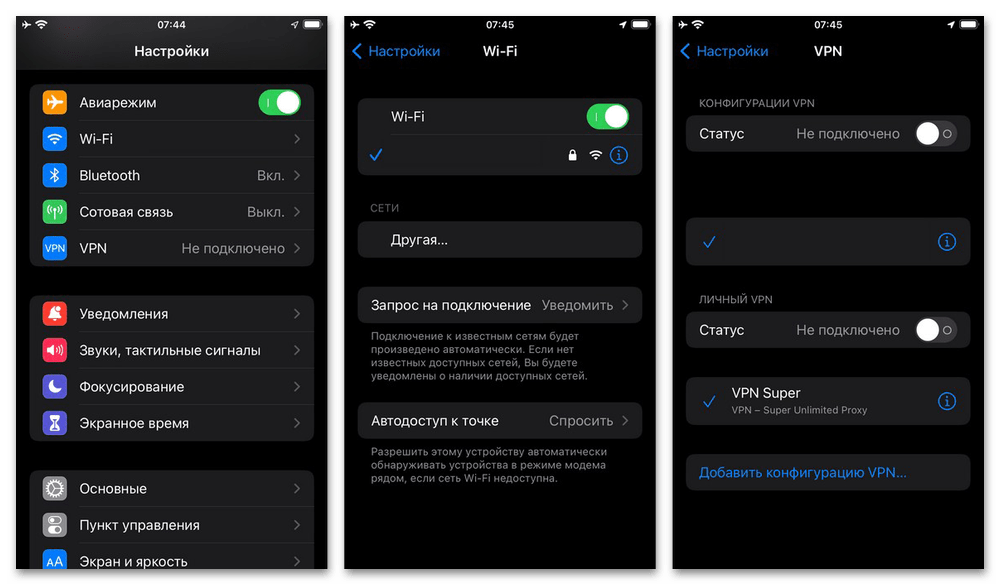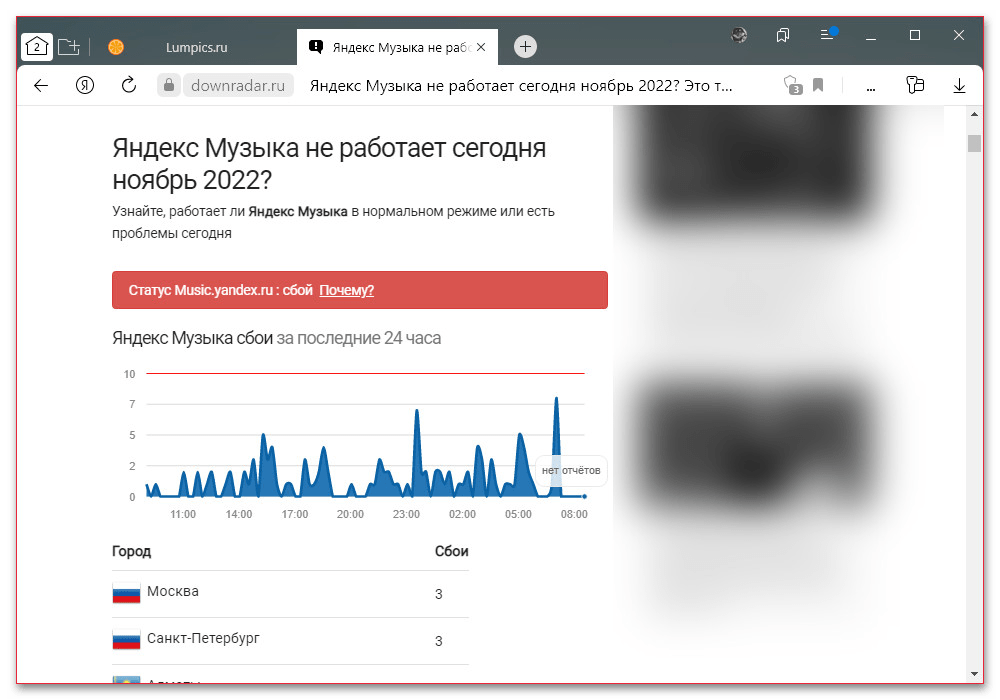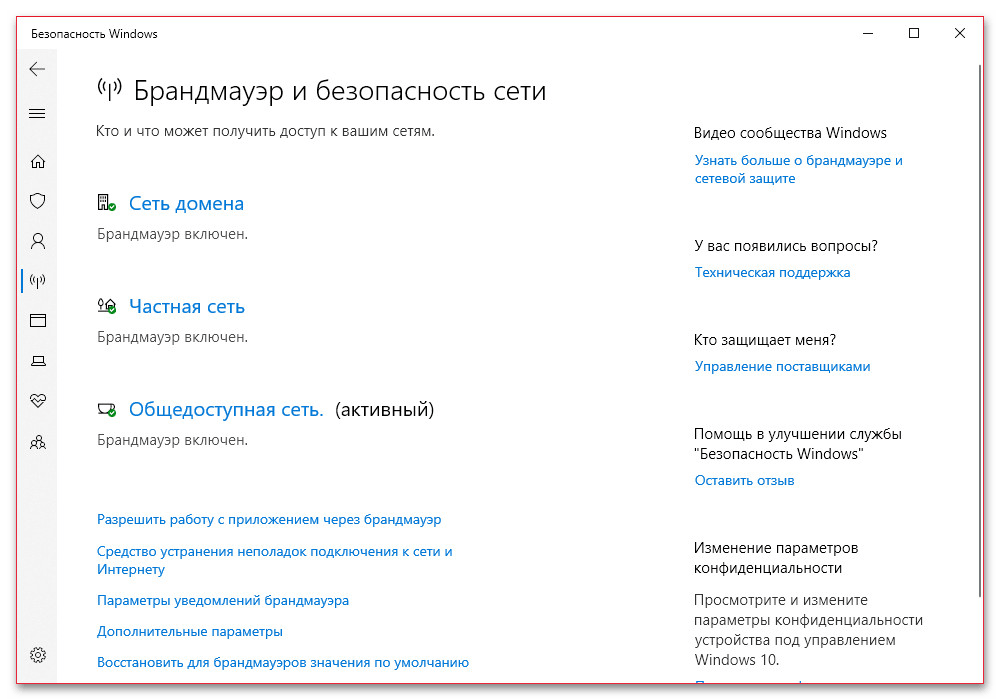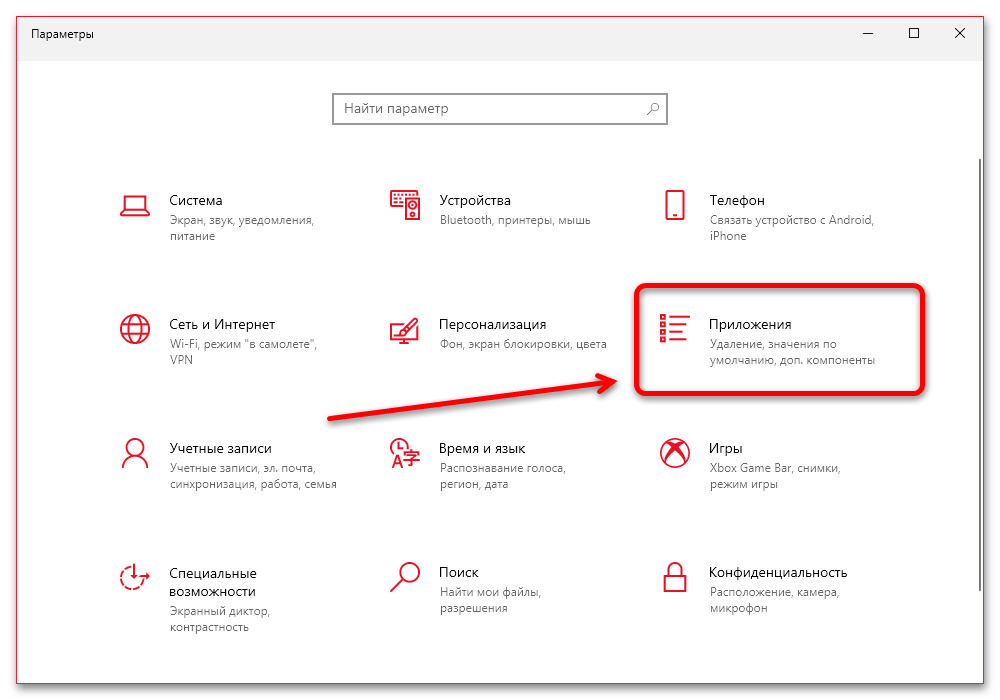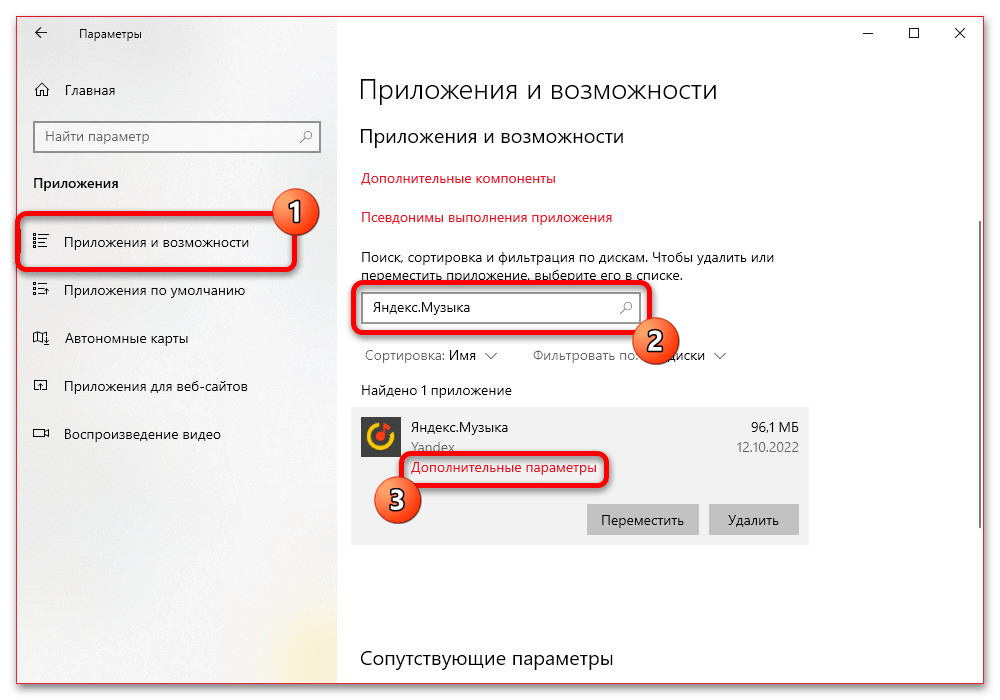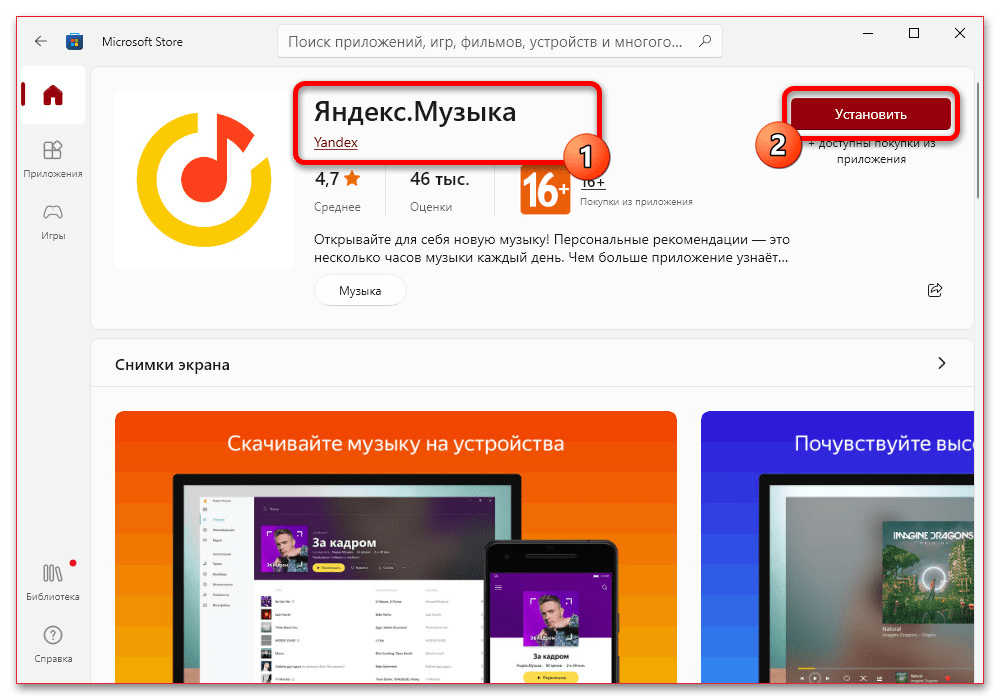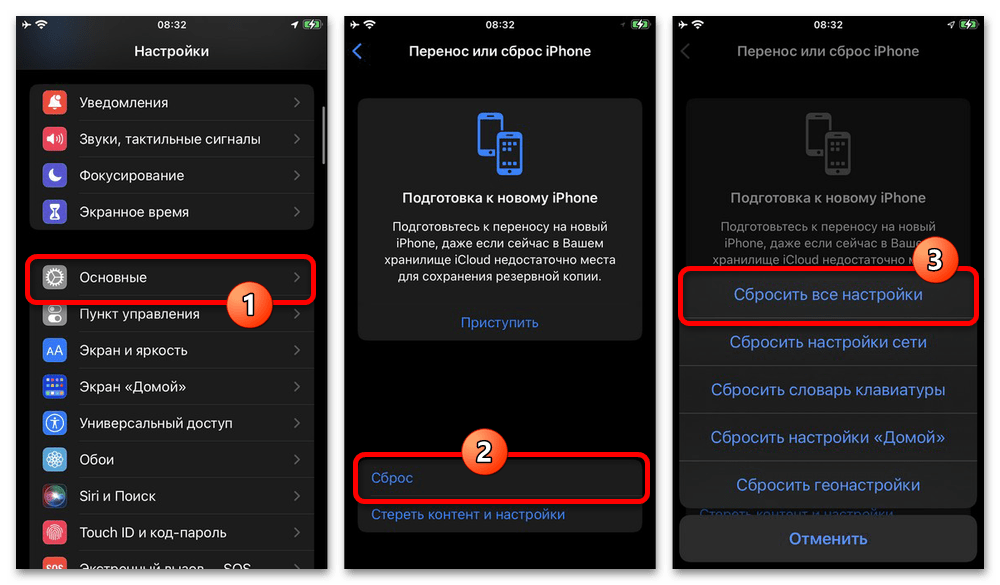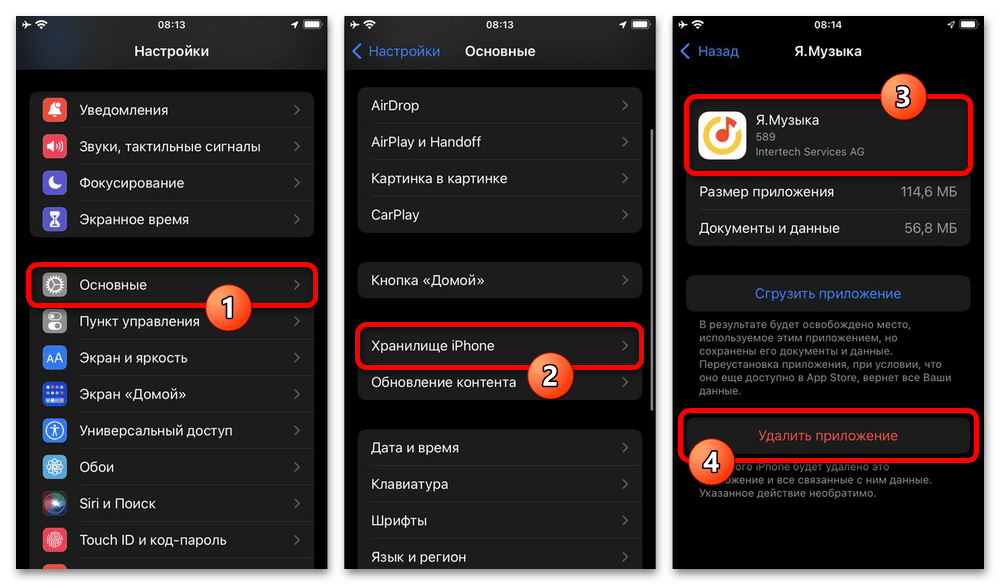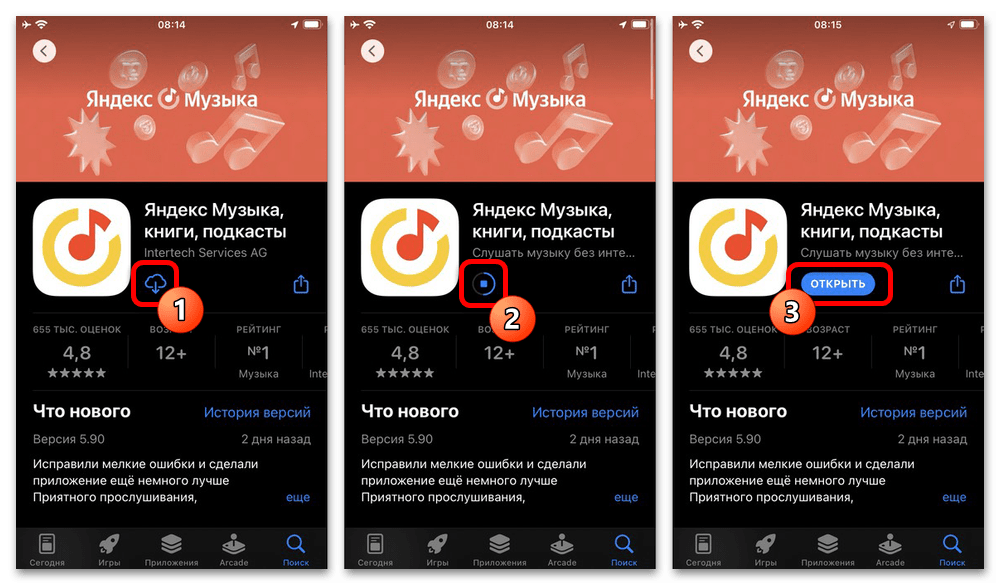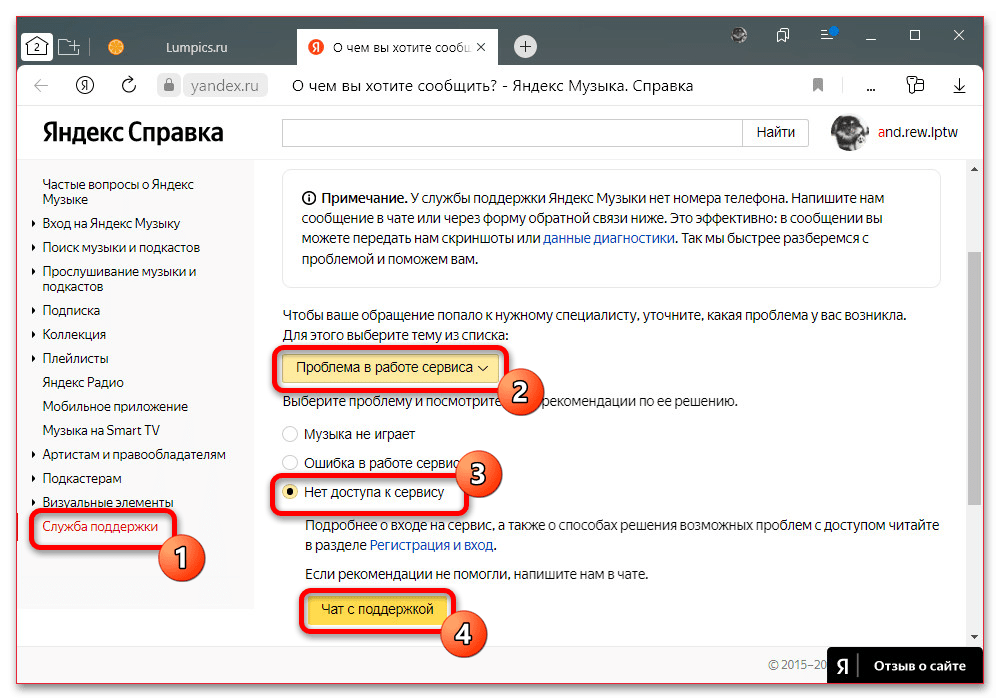Содержание
- Вариант 1: Основные решения
- Способ 1: Проверка интернета
- Способ 2: Проверка работы серверов
- Вариант 2: Компьютер
- Способ 1: Настройки браузера и системы
- Способ 2: Переустановка приложения
- Вариант 3: Мобильное приложение
- Способ 1: Настройки системы и сайта
- Способ 2: Переустановка приложения
- Обращение в службу поддержки
- Вопросы и ответы
Вариант 1: Основные решения
Столкнувшись с проблемами во время открытия Яндекс.Музыки, будь то настольная веб-версия или одно из официальных приложений, в первую очередь необходимо обратить внимание на активное подключение к интернету и возможные неполадки на серверной стороне. При этом учитывайте, что весь данный раздел статьи можно смело пропустить, если трудности выражаются в произвольном вылете приложения или отсутствии конкретных ошибок.
Способ 1: Проверка интернета
Если во время открытия веб-сайта или приложения на экране отображается сообщение «Нет подключения к интернету» или «Проблемы со связью», что напрямую зависит от версии, необходимо проверить подключение. Для этого откройте настройки сети на используемом устройстве и убедитесь, что интернет подключен и работает.
Подробнее: Подключение интернета на Android, iOS и Windows
В рамках проверки можете открыть любой другой ресурс, требующий подключения к интернету, включая онлайн-сервисы и программы для измерения скорости соединения. На компьютере в качестве своеобразной альтернативы вполне можно воспользоваться командой «ping yandex.ru» в «Командной строке» или «Windows PowerShell».
Подробнее: Проверка скорости и стабильности интернета
Только подключившись к интернету и убедившись в правильной работе на достаточно высокой скорости, можно переходить к последующим решениям. В противном случае необходимо еще раз проверить настройки сети, перезагрузить роутер или обратиться напрямую к поставщику интернета с целью решения проблемы.
Дополнительно рекомендуем деактивировать VPN в браузере или на устройстве, так как в некоторых случаях это может препятствовать правильной загрузке. Аналогичные трудности могут быть и в обратной ситуации, например, если в стране вашего пребывания отсутствует доступ к сервису.
Способ 2: Проверка работы серверов
Наименее вероятной проблемой в рамках рассматриваемой темы являются сбои на серверной стороне Яндекс.Музыки, при которых ни один пользователь не может войти или использовать отдельные функции. Как правило, официально проверить наличие подобных сбоев нельзя, но можно воспользоваться сторонними онлайн-сервисами.
При наличии большого количества жалоб со стороны разных людей лучше всего просто подождать некоторое время, периодически посещая сайт или приложение. Если проблема появилась достаточно давно и не была исправлена, можете обратиться в службу поддержки, как указано в конце инструкции.
Вариант 2: Компьютер
Рассматриваемая проблема на компьютере чаще всего напрямую связана с общими неполадками сервиса, которым необходимо уделить основное внимание. В то же время можете сразу перейти ко втором способу, если испытываете трудности лишь при запуске официального Windows-приложения.
Способ 1: Настройки браузера и системы
Открытие классической веб-версии сервиса на компьютере может быть ограничено полностью или частично стандартными средствами браузера или операционной системой. Первым делом следует проверить обозреватель на предмет наличия свежей версии через раздел «О программе» и задействовать «JavaScript» во внутренних настройках.
Подробнее: Решение проблем с работой Яндекс.Музыки на компьютере
Если этого оказалось недостаточно, обязательно проверьте системный файл «hosts», работу антивирусной программы и сам компьютер на возможное заражении вирусами, что также может влиять на приложение. Как бы то ни было, каждый вариант был нами ранее рассмотрен в рамках общей статьи по работоспособности сервиса на ПК.
Подробнее: Устранение проблем с открытием приложений в Windows
Отдельно отметим, что Яндекс.Музыка является одним из многих приложений для Windows, с каждым из которых могут возникать похожие сложности. Некоторые дополнительные решения были нами рассмотрены в другой статье.
Способ 2: Переустановка приложения
Функционирование официального настольного приложения, приводящее к автоматическому закрытию процесса при запуске, может быть связано только с неправильной работой. В свою очередь, решением станет сброс или полная переустановка на выбор в зависимости от результата выполненных действий.
Скачать Яндекс.Музыку из Microsoft Store
- Любым удобным способом откройте системные «Параметры», перейдите в категорию «Приложения» и в левой колонке выберите «Приложения и возможности». В качестве альтернативы можете воспользоваться системным поиском.
- Находясь на указанной вкладке, с помощью встроенного поиска найдите «Яндекс.Музыку», кликните левой кнопкой мыши для просмотра информации и воспользуйтесь ссылкой «Дополнительные параметры». Обратите внимание, что удаление можно произвести без дальнейшего перехода с помощью соответствующей кнопки.
- Пролистайте страницу ниже до категории «Сброс», воспользуйтесь представленной здесь кнопкой и подтвердите выполнение во всплывающем окне. Чаще всего этого достаточно для полного восстановления работоспособности программы.
- Если обычного сброса по каким-то причинам оказалось недостаточно, нажмите кнопку «Удалить». Это приведет к полному удалению приложения и всех связанных записей на компьютере, что нужно для чистой установки.
Завершив деинсталляцию, перейдите по указанной в самом начале инструкции ссылке и щелкните «Установить». После установки произведите открытие и авторизацию, с чем теперь не должно возникнуть проблем.
Вариант 3: Мобильное приложение
На мобильных устройствах, как и на ПК, есть всего два способа устранения проблем с открытием сервиса, заключающихся в изменении настроек системы и переустановке приложения. При этом совершенно никакой роли, кроме незначительных деталей, не играет платформа устройства, будь то Android или iOS.
Способ 1: Настройки системы и сайта
Большая часть проблем с работой Яндекс.Музыки на смартфоне связана с уже упомянутыми ранее настройками интернета, но также причиной могут выступать некоторые из системных настроек. В частности, необходимо деактивировать энергосберегающий режим и экономию трафика, какой бы сетью вы не пользовались.
Подробнее: Решение проблем с работой Яндекс.Музыки на телефоне
Обязательно обновите приложение до последней актуальной версии через магазин приложений. На данном этапе также может возникнуть и другая трудность – отсутствие свежей версии для используемой вами операционной системы, так как старые выпуски постепенно перестают поддерживаться.
Подробнее: Устранение проблем с приложениями на Android и iOS
Учитывайте, что по аналогии с Windows на устройствах под управлением Android и iOS могут возникать системные ошибки, мешающие открытию разных программ. Данная тема лишь отчасти связана с Яндекс.Музыкой и была рассмотрена отдельно.
Способ 2: Переустановка приложения
Если приложение автоматически вылетает при попытке запуска, единственным оптимальным решением может стать полная переустановка. Здесь важно учитывать, что программу необходимо удалить и установить из официального источника, тогда как невозможно гарантировать работоспособность любых других вариантов.
Скачать Яндекс.Музыку из Google Play Маркета
Скачать Яндекс.Музыку из App Store
- Находясь на рабочем столе, зажмите иконку рассматриваемого приложения и на выбор воспользуйтесь пунктом «Удалить» во всплывающем меню или перетаскиванием в отдельную, как правило, верхнюю часть экрана. Также можете использовать раздел со списком установленных программ в системных «Настройках».
Подробнее: Удаление приложений с телефона
- После удаления перейдите на страницу по одной из указанных выше ссылок, нажмите кнопку «Установить» и дождитесь завершения. В дальнейшем приложение должно запуститься без каких-либо проблем.
Обратите внимание, что выполнять нужно именно полную деинсталляцию. Если какие-то данные будут сохранены, это может препятствовать запуску даже после переустановки.
Обращение в службу поддержки
Последним решением, если ни одно из предложенных ранее действий не привело к восстановлению работоспособности, может стать обращение в службу поддержки сервиса. Для этого необходимо посетить соответствующую страницу по указанной ниже ссылке, выбрать причину из выпадающего списка и заполнить представленные поля.
Написать обращение в службу поддержки Яндекс.Музыки
Желательно подкрепить сообщение деталями о проблеме и снимками экрана. Однако даже в этом случае мы не можем гарантировать, что решение приведет к нужному результату, так как чаще всего рекомендации ограниваются представленными в инструкции способами.
На чтение 5 мин Просмотров 13.3к. Опубликовано
Популярнейший в России стриминговый сервис Яндекс.Музыка, используемый для передачи музыки на различные устройства, продолжает наращивать свою пользовательскую аудиторию.
Сегодня его можно применять не только в качестве поискового сайта или приложения, но и как отдельный веб-браузер, функционал которого, в отличие от первоначального варианта, доступен без платной подписки, если не считать такие издержки, как аудиореклама.
И все бы ничего, но время от времени стриминговый сервис дает сбой, оставляя пользователей без любимого музыкального контента. Попробуем разобраться в этом вопросе на самых простых и распространенных примерах.
Проверка статуса работы Яндекс.Музыки в России и других странах в октябре 2023
Если у вас не работает какой-нибудь сервис, то проблема может быть как на вашей стороне, так и на стороне разработчика. И именно с этого и нужно начинать, чтобы понять, как действовать дальше.
География проблемы
Если вы уверены в том, что проблема неработающего сервиса не обусловлена плохим интернет-соединением, сбоями сетевого оборудования, закончившимися на счету средствами или просроченной подпиской, то прежде всего необходимо уточнить, не имеет ли место технический сбой.
Для этого вовсе не нужно обзванивать знакомых, которые также используют Яндекс.Музыку, ведь существуют куда более простые пути определения масштаба проблемы.
Среди них использование специальных сайтов, которые отображают текущий статус сервиса, предоставляя эти данные совершенно бесплатно.
К примеру, вы можете воспользоваться таким ресурсом, как BrandAnalytics, который отображает не только текущее состояние стриминга, но и географию сбоев, актуальную на данный момент. Данная информация представлена в виде графика и интерактивной карты с локализацией проблемных регионов, где наблюдаются сбои в работе Яндекс.Музыки.
При этом регионы, в которых не поддерживается стриминг, вообще не будут никак обозначаться, что следует учитывать заранее.
Если же ваше местоположение попадает в область, выделенную красным цветом, то это значит, что проблема действительно имеет место, и она на стороне разработчика.
Обычно все решается в течение нескольких часов, но если вы не желаете пребывать в томительном ожидании, то попробуйте связаться с операторами горячей линии Яндекс.Музыка, использовав телефон +7(903) 525 03 11. Конечно, не факт, что вам удастся дозвониться, но попробовать все же стоит.
Частота сбоев
Стоит отметить, что сбои в работе продуктов Яндекс хоть и не частое явление, но они все же имеют место. К примеру, предпоследний такой крупный «вылет» сервиса произошел 6 сентября прошлого года, когда стали недоступными все вариации Яндекс.Музыки: веб-версия, приложение и даже голосовой ассистент Алиса, которая спешила заявить об ошибке и предлагала попробовать зайти на стриминг позже.
Примечательно, что в тот раз восстановление работы сервиса составило около 25 минут.
В кратчайшие сроки удалось восстановить и последствия следующего сбоя, который произошел 16 октябре 2023. На этот раз ощутить на себе его смогли преимущественно жители Москвы и Санкт-Петербурга, от которых поступало наибольшее количество жалоб.
Что делать, если сейчас не работает Яндекс.Музыка на телефоне, ПК и в машине
Итак, если вы удостоверились в том, что проблема не на стороне сервиса, то придется поискать ее в другом месте. И прежде всего речь об устройствах, на которых доводится использовать сервис.
Инструкции для Айфона и Андроид
Если вы используете сервис на мобильных устройствах, то отсутствие доступа к его поисковой системе чаще всего обусловлена такими факторами:
- Проблемы с интернетом. Это особенно часто встречается при использовании мобильного трафика, который может быть ограничен или вообще исчерпан. В этом случае есть несколько простых решений – от пополнения счета до загрузки любимых треков дома в режиме Wi-Fi с дальнейшим их прослушиванием в оффлайн-режиме.
- Режим энергосбережения Любые программы, используемые для экономии ресурсов устройства также могут препятствовать нормальному воспроизведению контента.
В данном случае достаточно просто отключить эти утилиты или встроенные инструменты, после чего стоит повторно запустить сервис.
- Нехватка памяти. Иногда всему виной банальный дефицит оперативки, для восполнения которого придется избавиться от какого-нибудь наименее востребованного приложения или тяжелого медиаконтента в галерее.
- Неправильные настройки воспроизведения в фоновом режиме. Если у вас выставлены ограничения на работу сервиса в фоновом режиме, то нужно их снять, используя инструкцию, актуальную для вашего мобильного устройства.
Если приложение выключается только в фоновом режиме, то можно настроить его в пару кликов
Проблемы могут быть связаны и с синхронизацией приложения с веб-версией.
Она должна производиться в автоматическом режиме, но если этого не происходит, выполните его вручную, просто потянув нужный раздел фонотеки вниз и использовав значок в виде круглой стрелки, обозначающей синхронизацию.
Рекомендации для веб-версии
Если вам все равно никак не удается синхронизировать фонотеку своей вебки с любым устройством, будь то мобильный телефон или домашняя/автомобильная колонка, необходимо удовлетворить следующие требования:
- вы используете один и тот же аккаунт;
- используемая вами колонка – ваша;
- применяемая вами версия Яндекс.Музыки не устарела;
- включены и исправны устройства беспроводной передачи данных – Wi-Fi и Bluetooth;
- вы разрешили поиск устройства по локальной сети;
- обеспечено стабильное интернет-соединение и исправно сетевое оборудование.
Просто удостоверьтесь в том, что все эти условия выполнены, поскольку даже отсутствие выполнения одного из них будет препятствовать нормальной работе сервиса. Просто будьте бдительны, и ваши любимые композиции всегда будут радовать вас, поднимая настроение дома, в пути за рулем или на прогулке в парке.
Почему не работает Яндекс музыка на компьютере
Не редкость столкнуться с проблемой, когда не удается использовать сервис Яндекс.Музыка на компьютере. Эта неприятная ситуация может возникнуть по различным причинам, таким как:
- Отсутствие приложения в боковой панели браузера
- Проблемы с доступом
- Влияние антивируса, файрвола или прокси-сервера
- Веб-версия и мобильные устройства
- Инструкция по включению Яндекс.Музыки на компьютере
- Полезные советы
- Выводы
Отсутствие приложения в боковой панели браузера
Одной из основных причин неработоспособности является отсутствие приложения Яндекс.Музыка в боковой панели браузера. Это может произойти в результате обновления браузера. Для решения этой проблемы необходимо добавить приложение в боковую панель браузера, нажав кнопку «+».
Проблемы с доступом
Иногда возникают проблемы с доступом к каталогу Яндекс.Музыки. Эта проблема может возникнуть, если вы работаете в иностранной компании с офисом в стране, где сервис Яндекс.Музыка отсутствует, и интернет-трафик внутри офиса проходит через иностранные серверы. Также доступ к сервису может быть ограничен при использовании анонимайзеров.
Влияние антивируса, файрвола или прокси-сервера
Если у вас установлен антивирус, файрвол или вы используете прокси-сервер, они могут влиять на работоспособность Яндекс.Музыки. В этом случае рекомендуется временно отключить эти программы и проверить, запускается ли сервис. Также стоит отметить, что если в плеере включен эквалайзер, то его следует отключить, так как это может привести к неправильной работе.
Веб-версия и мобильные устройства
Важно помнить, что веб-версия Яндекс.Музыки не предназначена для прослушивания на мобильных устройствах. Если вы пытаетесь слушать музыку с мобильного устройства, рекомендуется установить приложение Яндекс.Музыки, которое оптимизировано для работы на мобильных устройствах.
Инструкция по включению Яндекс.Музыки на компьютере
Если у вас возникли проблемы с работой Яндекс.Музыки на компьютере, вот пошаговая инструкция о том, как включить сервис:
- Откройте веб-версию Яндекс.Музыки на компьютере.
- В правом верхнем углу страницы нажмите кнопку «Моя музыка».
- Перейдите на вкладку «Плейлисты».
- Создайте новый плейлист или откройте существующий.
- Под описанием плейлиста нажмите кнопку «Загрузить трек» и выберите файлы на компьютере.
Теперь вы сможете наслаждаться музыкой на Яндекс.Музыке на своем компьютере.
Полезные советы
- Проверьте наличие приложения Яндекс.Музыка в боковой панели своего браузера и добавьте его при необходимости.
- Убедитесь, что доступ к сервису не ограничен из-за вашего местоположения или использования анонимайзеров.
- Проверьте, не блокирует ли работу Яндекс.Музыки ваш антивирус, файрвол или прокси-сервер. Попробуйте временно отключить эти программы.
- Если вы пытаетесь слушать музыку на мобильном устройстве, установите приложение Яндекс.Музыки для лучшего пользовательского опыта.
Выводы
Яндекс.Музыка — мощный музыкальный сервис, которым люди всего мира пользуются для прослушивания и импорта музыки. Тем не менее, неработоспособность сервиса может вызвать различные проблемы. В этой статье мы рассмотрели возможные причины и предложили ряд решений для включения Яндекс.Музыки на компьютере. Следуя этим рекомендациям, вы сможете наслаждаться любимой музыкой без каких-либо трудностей.
Почему кондиционер не охлаждает воздух в машине
Кондиционер в автомобиле может не охлаждать воздух по нескольким причинам. Первая возможная причина — проблема с проводкой. Если проводка повреждена или не подключена должным образом, кондиционер может не работать должным образом. Вторая причина — поломка моторчика кондиционера. Если моторчик вышел из строя, то он не сможет обеспечить достаточное охлаждение воздуха. Третья причина — сгоревший предохранитель. Если предохранитель, отвечающий за работу кондиционера, вышел из строя, то он не будет функционировать. Кроме того, недостаточное охлаждение может быть вызвано сильной загрязненностью конденсора. Если конденсор сильно покрыт грязью или пылью, он не сможет эффективно охлаждать воздух. Если кондиционер не охлаждает воздух в автомобиле, необходимо обратиться к специалисту, который сможет определить и устранить причину этой проблемы.
Что случилось с сайтом Яндекс
Сайт Яндекс столкнулся с некоторыми изменениями. При открытии домена Yandex.ru пользователи были удивлены, так как они были перенаправлены на новую главную страницу — Ya.ru. Теперь все услуги, которые ранее предлагал Яндекс, такие как почта, погода, пробки и курсы валют, доступны через новый адрес. Кроме того, пользователи всё также могут пользоваться поиском на Яндексе и узнавать погоду на более удобной платформе — на Дзене. Эти изменения вызвали некоторые вопросы у пользователей, но большинство из них быстро адаптировались и продолжили пользоваться услугами Яндекса в новом формате. Некоторые пользователи высказали свое недовольство, однако руководство Яндекса уверяет, что эти изменения были необходимы для повышения удобства пользования и улучшения функциональности сайта.
Почему сегодня нет сигнала на Триколор ТВ
Отсутствие сигнала на Триколор ТВ сегодня может быть связано с несколькими причинами. Во-первых, неблагоприятные погодные условия могут повлиять на качество сигнала. Например, сильный дождь, снег или гроза могут создать помехи в передаче сигнала. Во-вторых, возможно, появление преград между антенной и спутником, таких как деревья или высотные здания, которые могут блокировать сигнал. В-третьих, изменение положения антенны или неисправности приемника могут привести к отсутствию сигнала. Кроме того, повреждение кабеля или неправильное его подключение, например, отсутствие контакта, может быть еще одной причиной проблемы с сигналом. Если сигнал на Триколор ТВ не появляется, рекомендуется проверить все вышеперечисленные факторы, а также обратиться за помощью к специалисту, если необходимо.
Что делать если не работает один Аирподс
Если один из наушников AirPods перестал работать и воспроизводить звук, есть несколько шагов, которые можно предпринять, чтобы исправить проблему. В первую очередь, нужно открыть зарядный футляр, который находится рядом с устройством iPhone или iPad. Затем нужно проверить состояние зарядки устройства, чтобы убедиться, что оба наушника AirPods заряжаются. Если оба наушника заряжены и проблемы с зарядкой нет, следующим шагом будет надеть оба наушника AirPods и воспроизвести звук для тестирования. При этом стоит обратить внимание на звук в обоих наушниках, чтобы выявить, работает ли один из них. Если после выполнения всех этих шагов проблема не устраняется, рекомендуется обратиться в сервисный центр Apple для проведения дальнейшей диагностики и ремонта.
На чтение 7 мин Просмотров 6к.
Обновлено
Яндекс.Музыка – популярный стриминговый сервис, который успел полюбиться многим пользователям, благодаря своему простому интерфейсу и возможности передавать на различные устройства практически любую композицию в потоковом режиме.
И хотя в большинстве случаев он демонстрирует высокую стабильность работы, не исключаются и сбои, которые могут застать вас врасплох.
А чтобы быстро сориентироваться и устранить проблему, если она на вашей стороне, рекомендуем ознакомиться с приведенными ниже рекомендациями.
Почему не работает Яндекс.Музыка сегодня – как понять на чьей стороне проблема
Если используемое вами на регулярной основе приложение вдруг перестало работать, то не исключено, что проблема отнюдь не у вас, а у самих разработчиков. Такое действительно случается, причем довольно часто, в пользу чего говорит практика предыдущих лет и история существования популярного сервиса.
Сбои в работе сервиса в 2023 году
Наглядный тому пример – недавний сбой, который произошел 28 февраля текущего года, вызвав серьезный ажиотаж среди пользователей. Так, наряду с несколькими другими фирменными сервисами с самого утра в обозначенный день Яндекс.Музыка начал выдавать одну ошибку за другой.
В одном случае система уведомляла пользователей об ошибках сети, в других – демонстрировала некорректную работу уже непосредственно во время прослушивание треков. Было и такое, что Яндекс вообще отказывал в их поиске, объясняя это отсутствием музыки по пользовательскому запросу.
Тогда многочисленные жалобы быстро сделали свое дело, и разработчики практически сразу опубликовали уведомление о том, что в курсе проблемы и делают все возможное для ее устранения. А уже через час от ошибки не осталось и следа, благодаря чему пользователи облегченно вздохнув вновь получили полный доступ к своему любимому стриминговому сервису.
Определение текущего статуса сейчас
Стоит сразу же отметить, что если проблема на стороне разработчика, то любые пользовательские попытки ее устранения гарантированно не увенчаются успехом.
Все, что остается делать в таких случаях – просто ждать, пока сервис не восстановит свою работу в штатном режиме.
А для того чтобы пользователям не приходилось тратить время и силы на исправление того, что невозможно исправить по определению, были созданы специальные сайты, позволяющие определять текущее состояние любого сервиса, включая Яндекс. Среди них – DownRadar, отображающий все ошибки работы сервиса.
География сбоев и горячая линия
Еще вы можете уточнить, где именно произошел сбой, получив доступ к соответствующему списку на сайте «Не работает сегодня». Здесь же вы найдете номер, по которому можно обращаться, если возникнут любые проблемы с работой Яндекс.Музыка.
Что делать, если не работает Яндекс.Музыка в телефоне, на ПК и других устройствах
Если же ни один сервис, как и сами разработчики, не подтверждают сбой, то приходится искать проблему на своем устройстве, с которого доводится использовать Яндекс.Музыку.
Рекомендации для Айфонов и Андроид
И прежде всего это смартфоны, поскольку удобнее всего выполнять воспроизведение в потоковом режиме именно на небольших мобильных устройствах. Среди возможных причин сбоев работы Яндекс на них:
- Проблемы с соединением. Если вы используете мобильный интернет, то не исключено, что его скорости недостаточно для того, чтобы покрыть потребности сервиса. Кроме того, вы могли превысить допустимый тариф, и единственный способ исправить это заключается в переходе на безлимит либо подключение к сети по Wi-Fi.
Самая банальная причина сбоя в работе сервисов — отсутствие непрерывного интернет-соединения - Режим энергосбережения. Если вы экономите батарею на смартфоне, то не лучший вариант использовать его для воспроизведения музыкального контента.
В обратной ситуации просто отключите опцию, которая по всей вероятности была активирована случайно или по умолчанию.
- Браузер. Рассматриваемый сервис не предназначен для использования в мобильных браузерах. И вместо того, чтобы терять время понапрасну, пытаясь воспроизвести музыку таким образом, просто скачайте и установите на своем устройстве одноименное приложение для закачки и проигрывания контента с Яндекс.Музыки.
- Объем памяти. Если на вашем смартфоне или на планшетном ПК наблюдается дефицит оперативки, то о корректном воспроизведении музыки, да еще и в потоковом режиме, остается только мечтать.
В этом случае придется подвергнуть смартфон очистке и только после этого пробовать повторную установку приложения, которая потребует до 400 дополнительных мегабайт.
- Ограничения в настройках. Если работа приложения в фоновом режиме была ограничена, то значит придется перенастраивать все повторно.
Кроме того, на сайте разработчика приводятся конкретные рекомендации по восстановлению функционирования приложения на мобильном устройстве для каждой конкретной модели, что только облегчает выполнение поставленной задачи.
Почему не работает плеер на компьютере
А что если не работает воспроизведение на ПК? Не менее распространенная проблема, решение которой напрямую зависит от проявления сбоя. Обычно это всего лишь два варианта, среди которых:
- Полностью не работающий плеер на ПК. В этом случае попробуйте отключить антивирусное ПО, файрвол и прокси, после чего он может беспрепятственно запуститься. Или же отключите в самом плеере эквалайзер, либо, как вариант, измените настройки проигрывателя в системе ПК (актуально для некоторых устаревших версий WindowsOS).
- Плеер работает слишком медленно. Это может быть плохое качество самого трека или подкаста, ведь такие попадаются даже в каталоге Яндекс, несмотря на то, что по утверждениям разработчиков, все композиции приобретаются ими у тех, кто наделен правами правообладателя.
Другое дело, что на отборный контент могут претендовать только подписчики платного сервиса, тогда как всем остальным приходится довольствоваться малым.
Также во время подобных сбоев настоятельно рекомендуется проверять состояние интернет-соединения и отвечающего за его раздачу оборудования, попутно уточнив состояние своего лицевого счета, с которого осуществляется оплата за услуги.
Проблемы с воспроизведением на навигаторе
Чтобы использовать сервис в автомобиле, передавая его в потоковом режиме на навигатор или магнитолу, необходима специальная подписка на сервис Яндекс.Плюс. Она также является платной, но вместе с тем перед ее пользователем открывается множество новых возможностей.
Так, вы можете прослушивать и сохранять любые треки и целые подборки, в случае необходимости используя команды для голосового ассистента Алисы.
В случае необходимости убрать сервис Яндекс.Музыка из системы навигатора можно перейдя в его настройки, а затем выбрав путь «Расширенные настройки» – «Я.М», где нужно будет отключить опцию «Показывать на панели».
Особенности использования сервиса на телевизоре
Использовать платную подписку Яндекс.Плюс придется и в том случае, если вы хотите передавать контент в стриминговом режиме на телевизор. Делается это таким образом:
- Вы покупаете подписку Яндекс+.
- Включаете ТВ и переходите в магазин встроенных покупок в его системе.
- Находите через поисковую строку сайт «КиноПоиск» и выполните его установку на устройстве.
- Запустите приложение, пройдите авторизацию и выберите появившийся раздел «Музыка».
После этого вы сможете использовать сервис в привычном формате, либо же отказаться от него в случае возникновения такой необходимости.
Для этого просто отвяжите свою карту, иначе система может продолжить списывать средства с нее по умолчанию, и дождитесь того, как сервис сам деактивирует вашу подписку ввиду неуплаты.
Главное – прибегать к этому способу после окончания пробного периода пользования сервисом, который действует бесплатно в течение первых 3-12 месяцев после подключения сервиса, а затем автоматически становится платным.
При работе на ПК можно часто столкнуться с различными ошибками в работе какого-либо ПО. Часто проблемы возникают при работе в разных браузерах и различных приложениях. Сегодня мы рассмотрим, что делать, если не работает Яндекс Музыка. В этом случае «Яндекс.Музыка» перестала играть и музыка совсем не воспроизводится, рассмотрим все причины возникновения и решение проблемы на примере
Описание программы
Что такое Yandex.Music? Данная утилита была создана специально для того, чтобы можно было без проблем прослушивать музыку на компьютерах и мобильных устройствах.
При помощи сервиса «Яндекс.Музыка» можно бесплатно слушать треки и покупать лицензионные мелодии. Очень удобно! Но иногда пользователи жалуются на то, что у них не работает «Яндекс.Музыка». По каким причинам такое может случаться? И как исправить положение?
Вирусы
Первая причина упомянутого сбоя – это наличие вирусов в операционной системе. Что делать?
Можно:
- переустановить ОС (это самый крайний вариант);
- осуществить чистку ПК от вредоносных файлов.
Остановимся на втором варианте. Если не работает «Яндекс.Музыка», придется:
- Запустить любой антивирус и начать глубокую проверку ПК.
- Удалить все опасные объекты.
- Остаточные файлы поместить в «Карантин» и, по возможности, удалить.
- Перезагрузить компьютер.
- Осуществить переустановку используемого браузера. Этот шаг не является обязательным.
Теперь ясно, что делать, если не работает «Яндекс.Музыка». Это только один из возможных вариантов развития событий. Он встречается не так часто.
Кеш и куки
Почему не работает «Яндекс.Музыка»? Причина может заключаться в заполненном кэше браузера. Что делать в этом случае?
Необходимо осуществить чистку кеша. Желательно сразу почистить куки. Инструкция по воплощению задумки в жизнь в «Хроме» выглядит так:
- Открыть интернет-обозреватель.
- Нажать на кнопку, отвечающую за открытие главного меню программы.
- Перейти в «Историю».
- Кликнуть по кнопке «Удалить историю».
- Поставить галочки около пунктов «Кеш» и «Куки».
- Щелкнуть по элементу управления под названием «Очистить историю».
Уже через несколько минут можно перезапустить браузер и повторить попытку работы с Yandex.Music.
Реестр ПК
Не работает «Яндекс.Музыка» в «Мозиле» или любой другом интернет-обозревателе? При подобных обстоятельствах рекомендуется осуществить чистку системного реестра компьютера. Эта операция автоматически затронет кеш и куки интернет-обозревателей.
Действовать лучше всего следующим образом:
- Загрузить и запустить CCleaner.
- Нажать на кнопки «Анализ» и «Очистка» поочередно.
- Закрыть работающую утилиту.
Дело сделано. Всего за несколько секунд пользователь сможет очистить реестр ПК. Теперь Yandex.Music будет работать исправно.
Обновление утилиты
Почему не работает «Яндекс.Музыка»? Не исключено, что утилита нуждается в обновлении. Либо файлы соответствующего приложения были повреждены и теперь ждут восстановления.
Можно действовать таким образом:
- Открыть официальную страницу сервиса «Яндекс.Музыки».
- Скачать расширение для своего интернет-обозревателя.
- Осуществить установку обновления, следуя указаниям мастера инициализации.
Важно: некоторые браузеры позволяют удалять утилиты и обновлять через пункт меню «Плагины». В случае с «Хромом» в адресной строке необходимо написать chrome://plugins, затем найти «Яндекс.Музыку» и нажать на «Удалить». Этот прием позволит избавиться от старой версии утилиты.
Режим «Турбо»
Почему не работает «Яндекс.Музыка»? Владельцы браузера Opera могут испытывать трудности с прослушиванием треков, если у них включен «Турборежим».
Как исправить положение? Достаточно просто отключить режим Turbo и возобновить попытку работы с сервисом. Для этого необходимо нажать на кнопку с надписью «Турбо» на панели инструментов. После этого настройка будет успешно отключена.
Adobe Flash
Не работает «Яндекс.Музыка»? Зачастую проблема вызвана сбоем работы «Флеш Плеера».
Чтобы исправить ситуацию, можно:
- Открыть «Плагины» в браузере и отключить одну из версий FlashPlayer. Этот шаг актуален при наличии нескольких версий соответствующего ПО.
- Включить «Флеш Плеер». Сделать это можно в меню «Плагины» того или иного интернет-обозревателя.
- Зайти на официальный сайт FlashPlayer, скачать и установить последнюю версию плеера.
Как правило, после этого проблема исчезает. Что делать, если даже после всех проделанных действий не работает «Яндекс.Музыка» в «Гугл Хром»?
Мешают приложения
Например, можно отключить ряд программ и приложений, связанных с интернет-обозревателем.
Речь идет о таких утилитах:
- антивирус;
- файервол;
- использование прокси-сервера.
Лучше всего отключить все программы, которые используют подключение к Сети, но на данный момент в них нет необходимости.
Важно: если даже после этого «Яндекс.Музыка» не работает, стоит переустановить браузер, FlashPlayer, Yandex.Music. Изредка может потребоваться переустановка ОС.
Источник